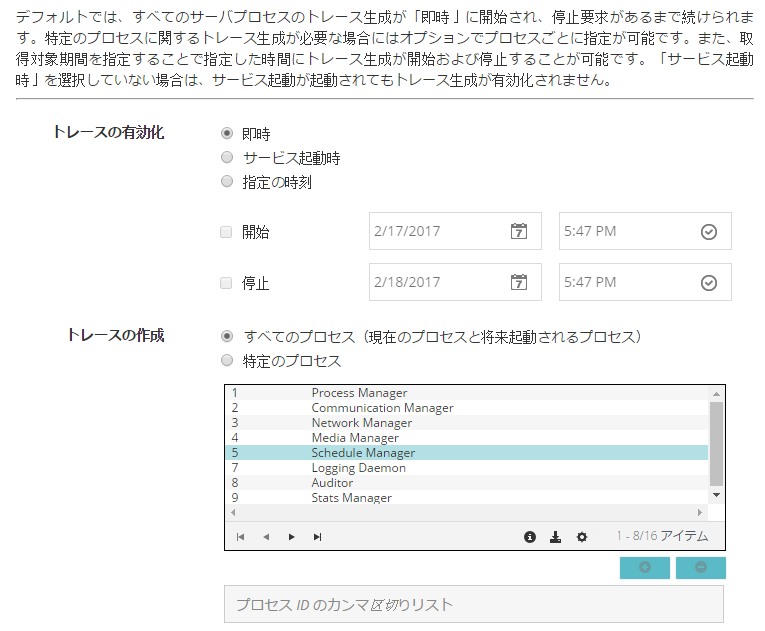トレースの有効化
|
1 |
[ナビゲーション]パネルで、[設定変更]をクリックします。 |
|
• |
|
• |
[設定]ページで、[クライアント設定]をクリックします。[NetVault Backupクライアント]の表からクライアントを選択して、[次へ]をクリックします。[システムおよびセキュリティ]で、[診断トレース]をクリックします。 |
|
• |
[設定]ページで、[サーバー設定]をクリックします。[システムおよびセキュリティ]で、[診断トレース]をクリックします。[診断トレース設定]ページで、[クライアント・トレース設定]をクリックし、クライアントを選択します。このページから複数のクライアントを選択できます。 |
|
4 |
|
重要: 複数のクライアントを選択する場合、[トレースの有効化オプション]ダイアログ・ボックスにプロセス名のリストは表示されません。[すべてのプロセス(現在のプロセスと将来起動されるプロセス)]オプションを使用するか、関連するボックスでプロセスIDのリストを指定できます。 |
メモ: [診断トレース設定]ページの[トレースの設定]をクリックして、[トレース設定オプション]ダイアログ・ボックスの[サービスの起動時にトレースを有効化]チェック・ボックスを選択し、サービス起動時にトレースを有効にすることもできます。
-[開始]:このチェック・ボックスを選択し、マシンでトレースを開始する日時を入力するか選択します。
-[停止]:このチェック・ボックスを選択し、マシンでトレースを停止する日時を入力するか選択します。 | |||||||
|
|
重要: [サービス起動時]または[サービスの起動時にトレースを有効化]オプションを選択していない場合、NetVault Backupサービスを再起動すると、トレース設定は無効になります。これらのオプションが選択されている場合、すべてのプロセスでトレースが有効になります。 |
|
5 |
設定を適用してダイアログ・ボックスを閉じるには、[実行]をクリックします。 |
トレース・ファイルのダウンロード
トレース・ファイルは、選択したプロセスが実行されているマシンで生成されます。WebUIを使用して、各種マシンのトレース・ファイルをWebUIが実行されているローカル・マシンにダウンロードできます。
|
1 |
[ナビゲーション]パネルで、[設定変更]をクリックします。 |
|
• |
|
• |
[設定]ページで、[クライアント設定]をクリックします。[NetVault Backupクライアント]の表からクライアントを選択して、[次へ]をクリックします。[システムおよびセキュリティ]で、[診断トレース]をクリックします。 |
|
• |
[設定]ページで、[サーバー設定]をクリックします。[システムおよびセキュリティ]で、[診断トレース]をクリックします。[診断トレース設定]ページで、[クライアント・トレース設定]をクリックします。クライアントを選択して、[使用可能なトレースの参照]をクリックします。 |
|
5 |
[ダウンロード]をクリックして、確認のダイアログ・ボックスで[OK]をクリックします。 |
トレース・ディレクトリの場所の変更
|
1 |
[ナビゲーション]パネルで、[設定変更]をクリックします。 |
|
• |
|
• |
[設定]ページで、[クライアント設定]をクリックします。[NetVault Backupクライアント]の表からクライアントを選択して、[次へ]をクリックします。[システムおよびセキュリティ]で、[診断トレース]をクリックします。 |
|
• |
[設定]ページで、[サーバー設定]をクリックします。[システムおよびセキュリティ]で、[診断トレース]をクリックします。[診断トレース設定]ページで、[クライアント・トレース設定]をクリックし、クライアントを選択します。 |
|
4 |
|
• |
[トレース・コンテナ・ディレクトリ]:トレース・コンテナ・ディレクトリの新しい場所を指定します。完全なファイルパスを指定する必要があります。 |
|
5 |
新しい設定を保存してダイアログ・ボックスを閉じるには、[実行]をクリックします。 |
NetVault WebUIおよびTxtconfigを使用したトレースの有効化
|
1 |
[ナビゲーション]パネルで、[設定変更]をクリックします。 |
|
• |
|
• |
[設定]ページで、[クライアント設定]をクリックします。[NetVault Backupクライアント]の表からクライアントを選択して、[次へ]をクリックします。[システムおよびセキュリティ]で、[診断トレース]をクリックします。 |
|
• |
[設定]ページで、[サーバー設定]をクリックします。[システムおよびセキュリティ]で、[診断トレース]をクリックします。[診断トレース設定]ページで、[クライアント・トレース設定]をクリックし、クライアントを選択します。このページから複数のクライアントを選択できます。 |
|
4 |
[診断トレース設定]ページで、[トレースの有効化]をクリックします。 |
|
1 |
|
2 |
|
3 |
[サービスの起動時にトレースを有効化]設定のオプション番号を押し、値を[オン]に変更します。 |
|
4 |